人們可能需要調整視頻大小的原因有很多。 例如,當在Instagram或Facebook上共享時,社交網絡在屏幕大小方面存在局限性,尤其是基於移動的社交媒體。 此外,調整視頻素材的大小是刪除多餘部分並突出顯示視頻中主題的好方法。
但是,對於普通人來說,正確地在Windows或Mac上在線調整視頻大小仍然是一個挑戰。 錯誤的操作方式將完全損壞您的傑作。 更重要的是,視頻中錄製的某些時刻將不再發生。 因此,在本教程中,我們將向您展示如何調整視頻大小而又不損失質量。
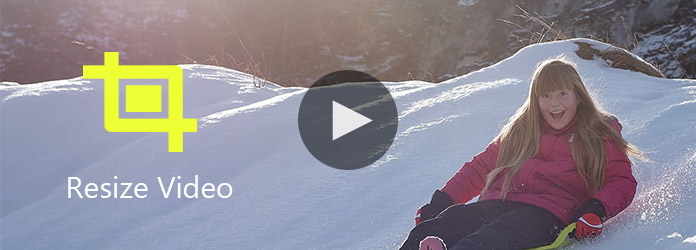
調整視頻
如果您正在尋找調整視頻大小的最簡單方法,則Aiseesoft Video Editor是一個不錯的選擇。 其主要功能包括:
1.一步調整視頻素材的大小。
2.無損編輯視頻,例如裁剪,旋轉,剪輯等。
3.使用高級算法增強和優化視頻質量。
4.使用豐富的視頻效果,水印,文本和音頻工具波蘭視頻。
5。 支持所有視頻和音頻格式,包括4K視頻。
6.為便攜式設備或社交媒體轉碼視頻。
7。 與Windows 10 / 8 / 7 / XP和Mac OS兼容。
簡而言之,該視頻編輯器能夠簡化視頻大小調整過程。

步驟 1 在計算機上安裝最佳的視頻大小調整應用程序
下載並安裝Aiseesoft 視頻編輯 到您的PC。 有Mac專用版本。 打開視頻編輯器,然後在主界面上單擊“裁剪”。
步驟 2 輕鬆調整視頻素材的大小
進入視頻裁剪窗口時,單擊“添加文件”以導入要調整大小的視頻。 單擊視頻並在選取框上拖動控制點以包圍所需的部分,未選擇的區域將被自動刪除。 您可以在右側的“輸出預覽”區域中預覽結果。 左側邊欄將實時顯示“作物面積”。
步驟 3 保存調整後的視頻
裁剪後,單擊底部的“設置”按鈕以打開“配置文件設置”窗口。 您可以在此處調整分辨率以進一步調整視頻大小。 最後,單擊“保存”按鈕將較小的視頻保存到您的計算機。
如果您使用的是Mac計算機,則您的計算機上可能裝有iMovie。 該視頻編輯器還支持調整視頻大小。
步驟 1 打開視頻以在iMovie項目中調整大小。 單擊工具欄上的“裁剪”按鈕以激活裁剪工具。
步驟 2 當您看到“綠色選框”時,拖動四個角度以調整裁剪區域。 綠十字線始終將您顯示在裁剪視頻的中心。
步驟 3 單擊右上角的“播放”按鈕預覽結果,然後按“完成”保存更改。
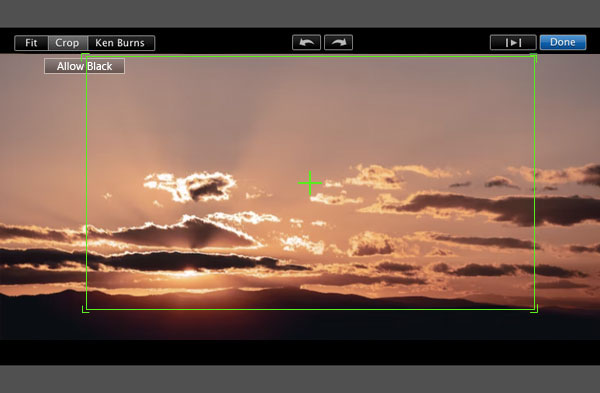
隨著互聯網普及率的不斷提高,在線視頻編輯器變得越來越受歡迎。 有許多在線視頻應用可以調整視頻大小,例如“視頻工具箱”。
步驟 1 在任何瀏覽器中訪問www.videotoolbox.com並登錄您的帳戶。 點擊左側欄中的“文件管理器”以打開您的視頻庫。 您可以從計算機或URL上傳視頻,以調整視頻庫中視頻的大小或裁剪。
提示:此在線視頻編輯器允許您上傳最大500MB的視頻文件。 如果不確定,可以瀏覽“編解碼器和文件格式”頁面以查看是否支持您的視頻格式。
步驟 2 勾選視頻以調整大小,然後在下拉菜單中選擇“裁剪視頻”以繼續。 裁剪視頻頁面打開後,單擊起點並拖動邊框以包圍所需的部分。
提示:您可以在下拉菜單中使用預設比例來控製字幕。
步驟 3 完成後,單擊“ CROP”以刪除不需要的部分,並將結果保存到視頻庫或將其下載到計算機。

裁剪後,單擊底部的“設置”按鈕以打開“配置文件設置”窗口。 您可以在此處調整分辨率以進一步調整視頻大小。 最後,單擊“保存”按鈕將較小的視頻保存到您的計算機。
VLC Media Player是功能齊全的多媒體播放器。 它支持各種媒體格式,並集成了許多視頻編輯工具,例如調整視頻大小。 另外,使用VLC調整視頻大小並不像您那麼複雜。 即使是普通人也可以很快得到它。
步驟 1 啟動VLC,轉到頂部功能區上的“查看”菜單,然後選擇“高級控件”。 現在,您可以在播放器底部看到更多可用工具。
步驟 2 打開要調整大小的視頻,然後使用標有“ AB”的按鈕標記要從視頻中裁剪出的起點和終點。
步驟 3 單擊標有紅點的“記錄”按鈕以捕獲視頻。 完成後,裁剪後的視頻將自動保存到計算機上的視頻庫中。
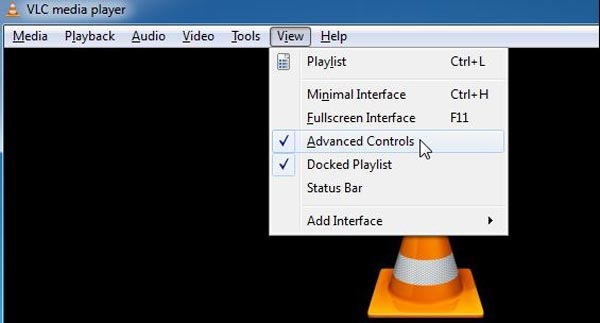
Adobe Premiere是專業的視頻編輯器。 許多電影製片廠和媒體公司都使用它來創建程序。 調整視頻大小只是Adobe Premiere的一項基本功能。
步驟 1 啟動專業視頻編輯器並創建一個新項目。 打開視頻以在新項目中調整大小,然後將其放在時間軸上。
步驟 2 在時間軸上選擇要調整大小的視頻剪輯,然後在時間軸旁的窗口中單擊“效果”選項卡。 然後轉到“視頻效果”>“變換”>“裁剪”,您將看到裁剪設置,包括“左”,“上”,“右”和“下”。
步驟 3 選擇“裁剪”工具時,紅色選框將出現在視頻素材上。 然後,您可以根據選取框的位置調整每個參數的值。 當所有參數輸入正確的值時,視頻將被自動裁剪。 最後,您可以將調整大小後的視頻導出到計算機。
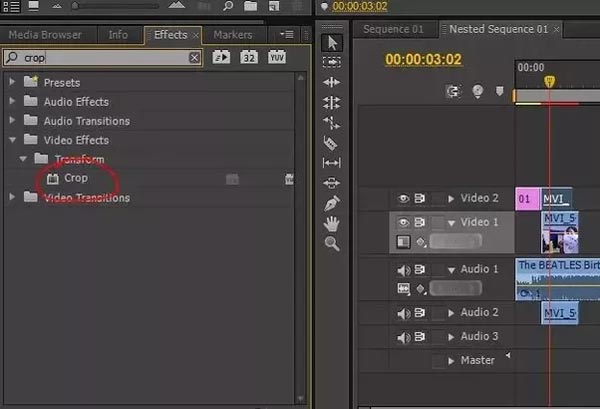
根據上面的教程,您可能會了解如何在Windows和Mac上調整視頻大小。 有許多視頻編輯器可以調整視頻大小,但是只有少數幾個支持無損編輯。 如果您是專業人士,則可以使用Adobe Premiere在計算機上裁剪視頻。 對於精通技術的人來說,VLC Media Player是裁剪視頻的良好合作夥伴。 如果您想使用在線視頻編輯器調整視頻大小,可以嘗試使用Video Toolbox。 對於Mac用戶,iMovie是裁剪視頻的簡單工具。 在流行的視頻編輯器中,由於高質量的輸出,Aiseesoft Video Editor令人印象深刻。